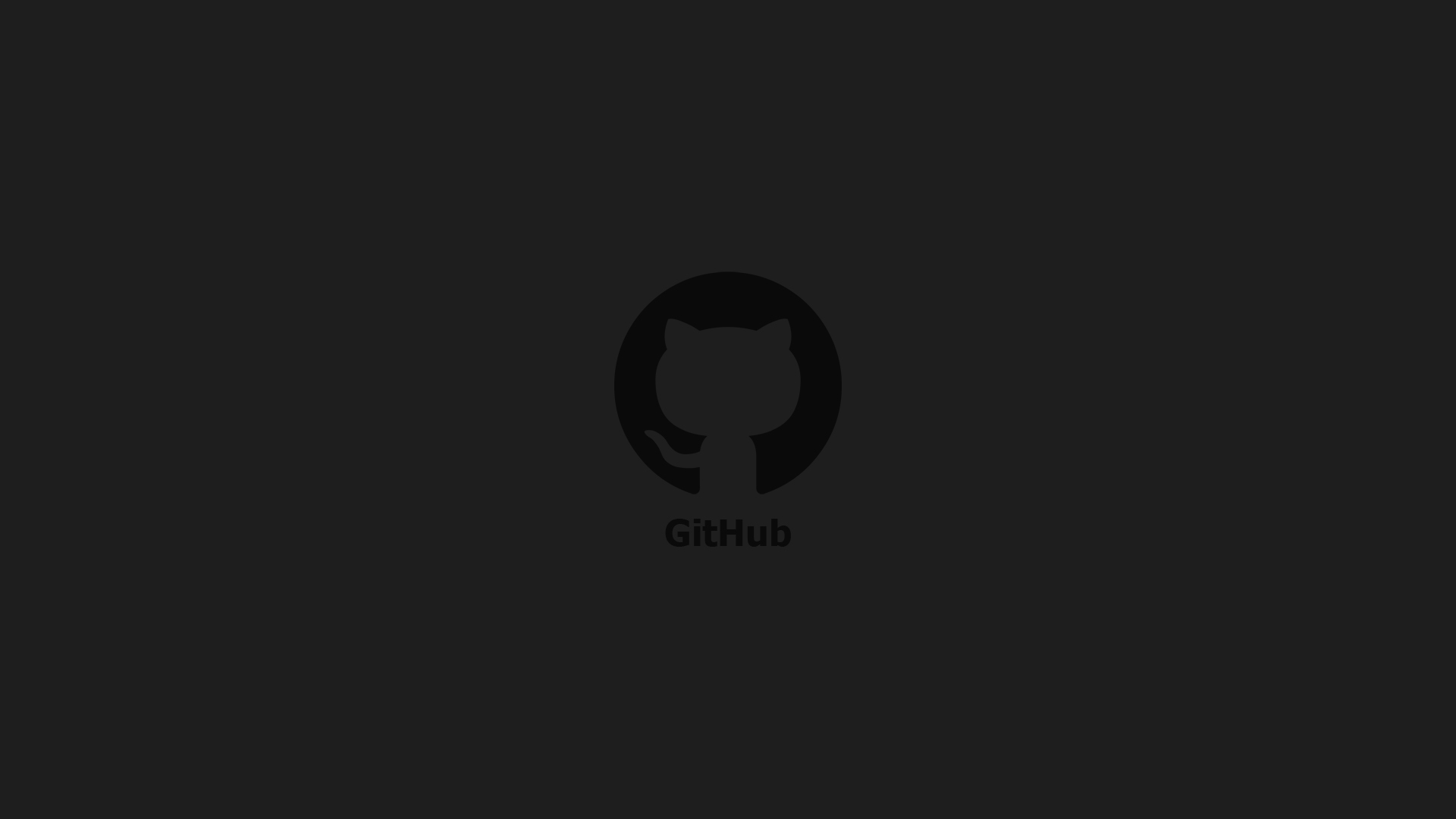
Mengautentikasi Git Dengan SSH
Table of Contents
Intro
Mengautentikasi Git dengan SSH adalah dengan menghasilkan sepasang kunci enkripsi secara asimetris, dimana kunci disimpan di sistem dan yang satunya lagi di disimpan di server.
dengan kata lain komputer tidak akan mendapat hak akses jika kunci yang dipasangkan salah atau berbeda, sehinga ini memungkinkan koneksi yang sangat-sangat aman dibanding kita menggunakan HTTPS.
Dan keuntungan lainnya kita tidak lagi menggunakan token ketika akan mengatur repositori tapi cukup dengan password yang kita setel jika kamu menyetelnya nanti saat membuat atau meng-generate kunci SSH.
Persiapan
-
Pertama periksa direktori
~/.sshkamu apakah sudah berisi file. file di direktori ~/.ssh biasanya berisi:- id_rsa
- id_rsa.pub jika sudah ada kamu bisa melewati langkah langkah ini dan ke poin Salin Kunci ke Github
-
install package yang diperlukan, karena saya memakai Archlinux jadi saya mengetikan ini:
sudo pacman -S git openssh
Membuat Kunci SSH
setelah semuanya sudah siap, generate ssh key dengan mengetikan:
ssh-keygen -C "<comment>"
Perintah ini menghasilkan 2 kunci yang diperlukan untuk mengautentikasi SSH: file rsa_id dan rsa_id.pub yang tersimpan di direktori .ssh.
Salin Kunci ke Github
selanjutnya masuk ke folder .ssh salin kunci yang berakhiran .pub ke dalam github.
- Login ke akun Github kamu lalu masuk ke halaman
settings>SSH and GPG keys>New SSH keys - Tampilan selanjutnya akan seperti di bawah ini, masukkan nama kunci ssh terserah apa aja di kolom
title, misalmy-ssh-keylalu paste-kan isi dari fileid_rsa.pubdi kolom key. - Klik
Add SSH Key
Selanjutnya, periksa apakah kunci SSH sudah terhubung.
ssh -T git@github.com
ketika menggunakan SSH kita tidak lagi mengetikan
git add https://github.com/yourname/repository.gitlagi, tapi dengan mengetikangit add git@github.com:yourname/repository.git
Voila! kamu sudah menghubungkan github dengan SSH key.
